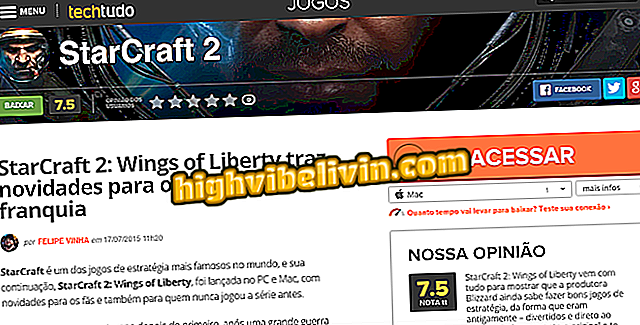Come inviare un album fotografico a WhatsApp per iPhone
L'aggiornamento di WhatsApp alla versione 2.17.30 su iPhone (iOS) ha portato nuove funzionalità alle azioni all'interno delle chat. Tra le nuove funzionalità c'è la possibilità di inoltrare album fotografici agli amici. Ora, quando più immagini vengono caricate in sequenza, il messenger raggruppa questi file in un unico album.
In questo modo, le immagini inviate sono organizzate in piccole cornici all'interno della chat, essendo necessario toccarle per vedere tutte le foto. Inoltre, i video saranno raggruppati quando caricati in sequenza.

L'aggiornamento iPhone di WhatsApp ti consente di condividere album fotografici con gli amici
Esclusivo: il Brasile riceve una macchina super potente per riparare gli iPhone
Passaggio 1. In una chat, toccare l'icona "+" nell'angolo in basso a sinistra dello schermo. Quindi vai all'opzione "Foto e video".

Opzione per accedere alla libreria di immagini iPhone da WhatsApp
App: ottieni suggerimenti tecnici e notizie sul tuo telefono
Passaggio 2. Toccare la foto o il video che si desidera condividere. Con il file aperto a schermo intero, utilizzare il pulsante "+" per aggiungere più contenuti multimediali alla condivisione.

Azione per aggiungere altri file alla condivisione multimediale di WhatsApp per iPhone
Passaggio 3. Toccare i file che si desidera inviare in modo che siano selezionati e toccare il pulsante "OK". Dopo averlo fatto, imposta semplicemente la tua condivisione con una didascalia (opzionale) e fai clic sull'icona della freccia blu per far spedire l'album al tuo amico.

Opzione per inviare più foto a un contatto WhatsApp per iPhone
Fai il suggerimento di inviare più foto e video in modo organizzato ai tuoi contatti WhatsApp.
Suggerimenti di WhatsApp: quali sono le migliori funzioni nascoste dell'app? Commento sul.